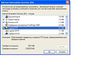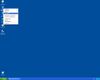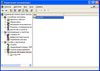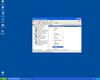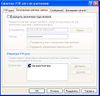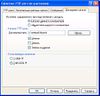The latest stable version of FileZilla Server is 1.6.6
Please select the file appropriate for your platform below.
Windows (64bit x86)
Size: 5271584 bytes
SHA-512 hash: a1547119436936f592ffc84c57ec9d82df889d2eb3d8532c7acbf151b2a87eec2bb0a2607b4b165fa3d5c45500e09afe26294094bc3893fecf92e19da7a8346b
The 64bit versions of Windows 8.1, 10 and 11 are supported.
More download options
Other platforms:
Please select your edition of FileZilla Server
| FileZilla Server | FileZilla Server with manual |
FileZilla Pro Enterprise Server |
|
|---|---|---|---|
| Standard FTP | Yes | Yes | Yes |
| FTP over TLS | Yes | Yes | Yes |
| Let’s Encrypt® integration | Yes | Yes | Yes |
| Comprehensive PDF manual | — | Yes | Yes |
|
SFTP |
— | — | Yes |
|
Two-factor authentication |
— | — | Yes |
|
Download |
Buy |
Buy |
Загрузить PDF
Загрузить PDF
Настройка FTP-сервера для Windows XP сначала может быть немного трудной задачей, но приложив чуть-чуть усилий, вы сможете получить хороший FTP-сервер, с которого ваши друзья смогут скачивать файлы.
Шаги
-
1
Сначала вам следует отыскать ваш диск восстановления Windows XP.
-
2
Далее, нажмите кнопку Пуск и перейдите в Панель управления.
-
3
После этого выберите «Добавить/удалить компоненты Windows.»
-
4
В списке «Компоненты Windows» выберите «Internet Information Services».
-
5
Нажмите «Состав» и выберите сервис «File Transfer Protocol (FTP)». (Помните, что при этом будут также автоматически выбраны «Общие файлы» и «Оснастка Internet Information Services.»)
-
6
Нажмите OK и следуйте инструкциям мастера установки (или вы можете просто нажимать Далее, если не хотите читать). Держите наготове диск восстановления Windows XP, потому что вам может быть предложено его вставить, если вы этого еще не сделали. После завершения вам, возможно, придется перезагрузить компьютер.
-
7
После этого все, что вам нужно сделать, это вставить файлы, которые вы хотите сделать открытыми, в папку «C:INETPUBFTPROOT.» Обратите внимание, что по умолчанию эти файлы доступны только для чтения и открыты. Открытость означает, что любой, кто знает ваш IP-адрес, может скачать их копию.
-
8
Но это еще не все! Теперь вам нужно настроить брандмауэр вашего маршрутизатора таким образом, чтобы через него проходил FTP трафик. Это можно сделать в меню управления маршрутизатора. Обратите внимание, что процесс настройки сильно зависит от вашего маршрутизатора.
-
9
После того, как вы позволите брандмауэру маршрутизатора разрешать входящие FTP соединения, вам необходимо будет настроить и брандмауэр вашего компьютера, чтобы он разрешал входящие FTP соединения по определенному порту.
-
10
И наконец, после всего этого, вы сможете зайти на свой FTP сервер с помощью браузера. Вам всего лишь нужно набрать ftp://xxx.xxx.xxx.xxx/ в поле адреса, где «xxx.xxx.xxx.xxx» — это WAN адрес вашего компьютера.
Реклама
Советы
- Чтобы сменить открытую папку, перейдите в Свойства FTP сервера и нажмите на вкладку «Домашняя директория». В разделе Домашняя директория вы сможете выбрать любую открытую папку, например «Shared Documents».
- Чтобы узнать WAN/LAN адрес компьютера, вам нужно открыть командную строку и ввести «IPCONFIG». LAN адрес — это адрес, который служит для идентификации вашего компьютера в локальной частной сети. WAN адрес — это адрес, который служит для идентификации вашего компьютера в Интернете.
- Вы можете изменить права доступа, перейдя в Панель управления и выбрав иконку «Инструменты администратора». После это выберите «Information Internet Services (IIS)». В левой части окна вы увидите ваш компьютер. Разверните его и щелкните правой кнопкой мыши на папке «FTP Sites» и выберите «Свойства.» Теперь вы сможете выбрать, кто будет иметь доступ к вашему серверу, и какие у них будут права.
Реклама
Что вам понадобится
- Windows XP Professional и его диск восстановления.
Об этой статье
Эту страницу просматривали 35 687 раз.
Была ли эта статья полезной?
FTP-серверы на любой вкус скачать бесплатно. Лучшие программы для работы и настройки FTP сервера.
Различные FTP-серверы как для домашнего, так и для корпоративного использования можно скачать бесплатно из этого раздела сайта. FTP-серверы помогут вам организовать удобный частный обмен файлами как в личных целях, так и в целях эффективной коммуникации внутри корпоративной сети. Функциональные, в том числе и бесплатные, серверы могут обслуживать одновременно тысячи пользователей. Они дают возможность гибко настраивать права каждого пользователя или групп пользователей, блокировать IP адреса, устанавливать права на доступ к тому или иному контенту и т. д. У нас вы найдете программные решения для любых целей.
Сортировать по:
Релевантности
Оценкам Загрузкам
Tftpd32
4.64
Приложение, которое включает с себя DHCP, TFTP, SNTP и Syslog сервера, а также TFTP-клиент.
Core FTP Server
2.2
Безопасный FTP-сервер с поддержкой SSL/TLS/FTPS, SSH/SFTP, виртуальных папок, контролем доступа
Serv-U
15.2.3
FTP сервер, который поддерживает все необходимые функции для безопасной, загрузки, управления и передачи файлов через Интернет.
FileZilla Server 1.6.6
FileZilla Server — Компактный, мощный, быстро работающий и при этом бесплатный FTP-сервер. Позволяет легко и быстро превратить ваш ПК в сервер и является одной из лучших среди программ такого рода…
get_app54 965 | Бесплатная |
Wing FTP Server 7.1.4
Мощный кроссплатформенный FTP-сервер, который поддерживает несколько протоколов передачи файлов, включая FTP, FTPS, HTTP, HTTPS и SFTP, обеспечивая вашим клиентам гибкость в выборе способа подключения к серверу. Есть возможность веб-администрирования…
get_app473 | Бесплатная |
Wing Gateway 1.0.9
Модуль балансировки нагрузки для Wing FTP Server. Поддерживает балансировку нагрузки для равномерного распределения входящих соединений на несколько FTP-серверов, что позволяет динамически добавлять или удалять WingFTP-узлы без остановки обслуживания…
get_app128 | Бесплатная |
FTP Disk 1.4.9
FTP Disk — удобный клиент для быстрой и легкой загрузки файлов и данных на FTP-сервер…
get_app3 283 | Условно-бесплатная |
Serv-U 15.2.2
Serv-U — мощная и простая в управлении утилита, превращающая любой подключенный к Интернету компьютер в FTP-сервер…
get_app50 574 | Условно-бесплатная |
NetDrive 3.7.687
NetDrive — очень удобное приложение, позволяющее подключать удаленные и облачные хранилища данных в виде обычного локального или сетевого диска…
get_app4 910 | Условно-бесплатная |
FireFTP 2.0.25 для Mozilla Firefox
FireFTP — расширение для браузера Firefox, которое предоставит Вам полноценный FTP-клиент в обычной вкладке браузера…
get_app3 705 | Бесплатная |
Eserv Mail Server 5.05
Eserv Mail Server — комплект программ для Windows, превращающих компьютер в intranet- и internet-сервер, позволяющий решать практически любые задачи…
get_app8 340 | Условно-бесплатная |
RaidenFTPD 2.4.4000
RaidenFTPD — это полностью настраиваемый FTP-сервер, который может быть запущен под любой операционной системой Windows. Как и любая другая программа подобного рода, RaidenFTPD позволяет осуществлять контроль над скачиваемыми файлами, поддерживает работу…
get_app8 323 | Условно-бесплатная |
Eproxy Proxy Server 4.28
Eproxy Proxy Server — http/https/ftp прокси-сервер. Прокси-сервер – это программа, с помощью которой все ваши компьютеры смогут одновременно работать в интернете через одно соединение…
get_app39 191 | Условно-бесплатная |
Golden FTP Server Pro 4.70
Golden FTP Server Pro — Персональный FTP сервер для Windows. Очень прост в использовании. FTP сервер запускается автоматически при загрузке Windows. Вам не потребуется каких-либо особых знаний для использования программы…
get_app11 670 | Условно-бесплатная |
Golden FTP Server 4.70
Golden FTP Server — Бесплатный персональный FTP сервер для Windows. Программа максимально проста и удобна в использовании с интуитивно понятным мультиязычным интерфейсом…
get_app36 735 | Бесплатная |
FileZilla Server для Windows XP является одним из лучших FTP-серверов, представленных на современном софтверном рынке. Данное ПО предоставляет пользователю богатый набор функций, оставляя за ним возможность детальной настройки его функционирования. Позволяет менять параметры безопасности и IP-фильтры. Может запускаться со стартом ОС, вручную или автоматически.
Главное окно интерфейса программы представляет собой лог-файл, по которому можно оценить происходящие события. Несмотря на столь высокую функциональность и практически безграничные возможности конфигурирования, выдвигает невысокие требования к ресурсам. Рекомендуем скачать FileZilla Server для Windows XP на русском языке без регистрации и смс с официального сайта.
Информация о программеСКАЧАТЬ БЕСПЛАТНО
- Лицензия: Бесплатная
- Разработчик: The three FTP solution
- Языки: русский, украинский, английский
- ОС: Starter, Professional, Home Edition, Zver, Service Pack 1, SP2, SP3
- Разрядность: 32 bit, 64 bit, x86
- Версия: последняя 2023, без вирусов, подходит для слабых пк
Альтернатива FileZilla Server
Windows Virtual PC
Kylo
Scramby
Free Video Catcher
Inno Setup
Screenpresso
Отзывы пользователей
Категории программ
- Программы для Windows XP
- Разгон видеокарты
- Монтаж видео
- Антивирусы
- Редактирование фото
- Торрент клиенты
- Очистка компьютера
- Создание слайд-шоу
- Архиваторы
- Видео конвертеры
- Скачивание музыки с одноклассников
Внимание: FTP сервер необходимо установить на VipNet клиенте или координаторе.
Если у Вас основной сервер находится на другом компьютере, то читаем и делаем.
Вот тут видео ролик по установке и настройке FTP сервера на Windows 2008R2. У кого это операционная система, пользуйтесь им. Для остальных читайте ниже.
Содержание
- 1 Windows XP
- 1.1 Установка
- 1.2 Настройка
- 2 Windows 2003 и 2008
- 2.1 Установка службы
- 2.2 Настройка службы
Windows XP
Установка
FTP сервер под Windows является составной частью роли IIS сервера.
- Для установки FTP сервера под XP нужен дистрибудив Windows XP (можно переписать все с диска дистрибутива на жесткий диск и устанавливать оттуда)
- Пуск -> Настройка -> Панель управления -> Установка и удаление программ
- Слева выбираем — Установка компонентов Windows
- Выбираем Internet Information Services (IIS)(не ставя галку) и жмем кнопку Состав.
- Ставим галку на Служба FTP и жмем OK
- Жмем кнопку Далее.
- Если попросит дистрибутив, укажите путь к папке I386 дистрибутива Windows XP.
Происходит установка службы FTP сервера на вашей машине. После установки перегрузите Ваш компьютер.
Настройка
- Правая кнопка мыши на Мой компьютер -> Управление компьютером.
- Раскрываем Службы и приложения -> Internet Information Services -> Узлы FTP
- Правая кнопка по FTP — узел по умолчанию -> Свойства
- Вкладка Безопасные учетные записи. Убираем галку Разрешить анонимные подключения.
- Вкладка Домашний каталог. Выбираем: каталог данного компьютера. В Каталог FTP-узла жмем кнопку Обзор и указываем папку, где лежат архивы баз данных на этом компьютере. Ставим галки Чтение и Запись в журнал.
- Создаем пользователя. Если компьютер входит в домен, то доменного, если нет, то локального и даем права на чтение папки, где лежат базы данному пользователю.
- Перегружаем компьютер.
- В VipNet клиенте включаем 3 режим и пробуем подключиться к данному компьютеру с другого по FTP. В браузере набираем строку: ftp://user:passwd@IP_addr. Где:
user — имя пользователя(login)
passwd — его пароль
IP_addr — IP адрес вашего FTP сервера в локальной сети.
Должна открыться папка с базами.
Windows 2003 и 2008
Установка службы
FTP сервер под Windows является составной частью роли IIS сервера. Поэтому устанавливаем сначала роль Web сервер(IIS) сервера, а в ней FTP службу.
- Заходим в управление сервера, далее Роли, далее добавление службы Ролей.
- Выбираем Роль Web сервер (IIS).
- Когда предложит выбрать Службы для данной роли, в самом низу выбираем FTP сервис.
- И устанавливаем данную роль.
Настройка службы
После установки.
- Заходим в управление сервера, далее Роли, далее Web сервер (IIS), далее Диспетчер служб IIS.
- В подключениях Открываем Web сервер и выбираем FTP узлы.
- Справа, в окне FTP узлы, щелкаем Щелкните, что бы открыть.
- Откроется диспетчер служб IEE. В нем раскрываем наш Web сервер, правой кнопкой мыши на FTP-узлы и выбираем FTP узел, который создала система, жмем на нем правой кнопкой мыши и идем в Свойства.
- Вкладка — Безопасные учетные записи — снимаем галку Разрешить анонимные подключения.
- Вкладка — Корневой каталог. Нажимаем кнопку обзор и выбираем папку, где расположена папка MYSQL, например, d:mysql.
- Далее ОК.
Если FTP сервер не запущен то жмем на нем правую кнопку мыши и выбираем Запустить.





















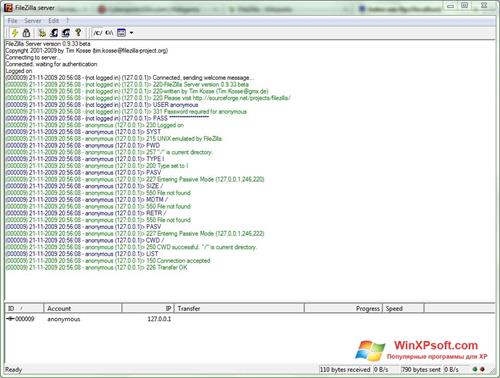
 Windows Virtual PC
Windows Virtual PC Kylo
Kylo Scramby
Scramby Free Video Catcher
Free Video Catcher Inno Setup
Inno Setup Screenpresso
Screenpresso